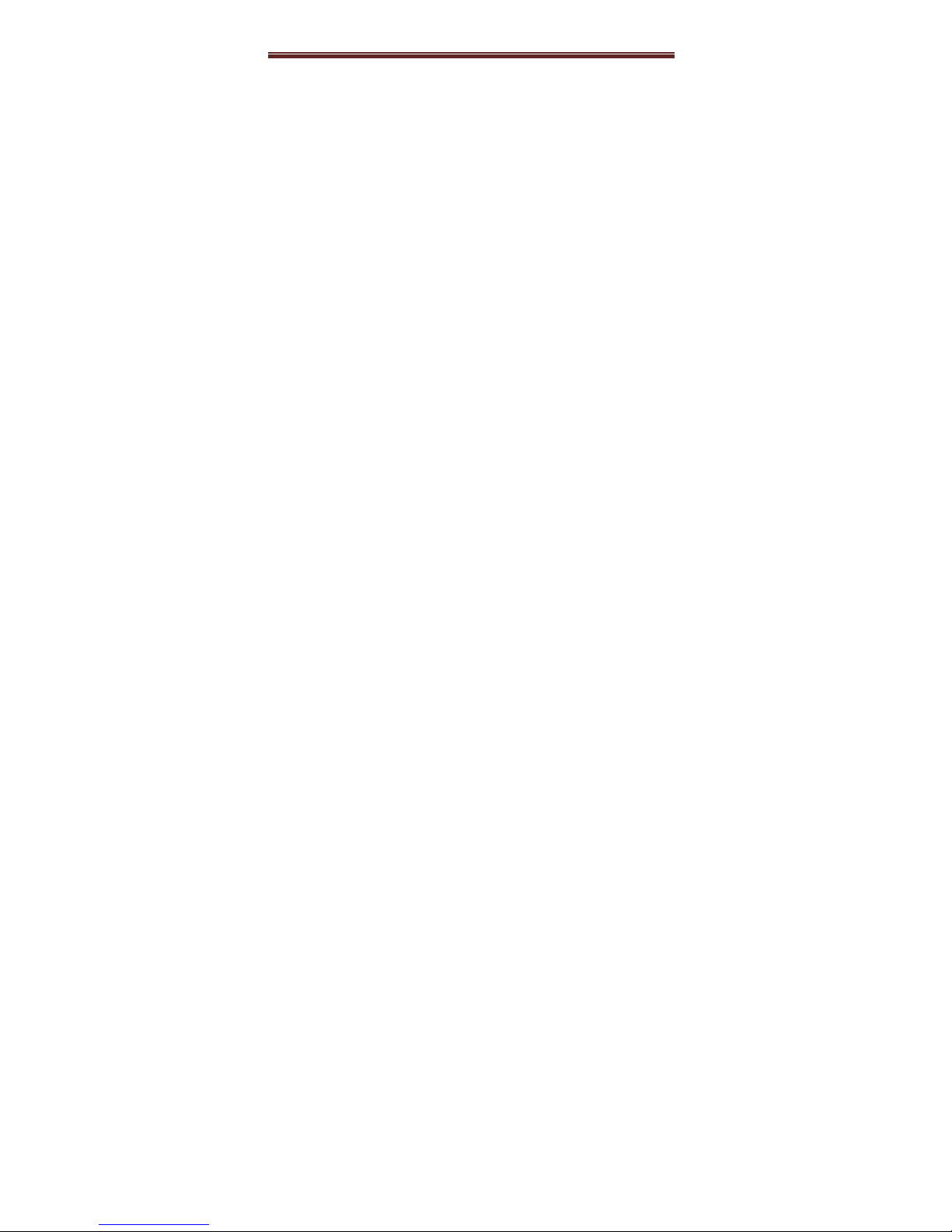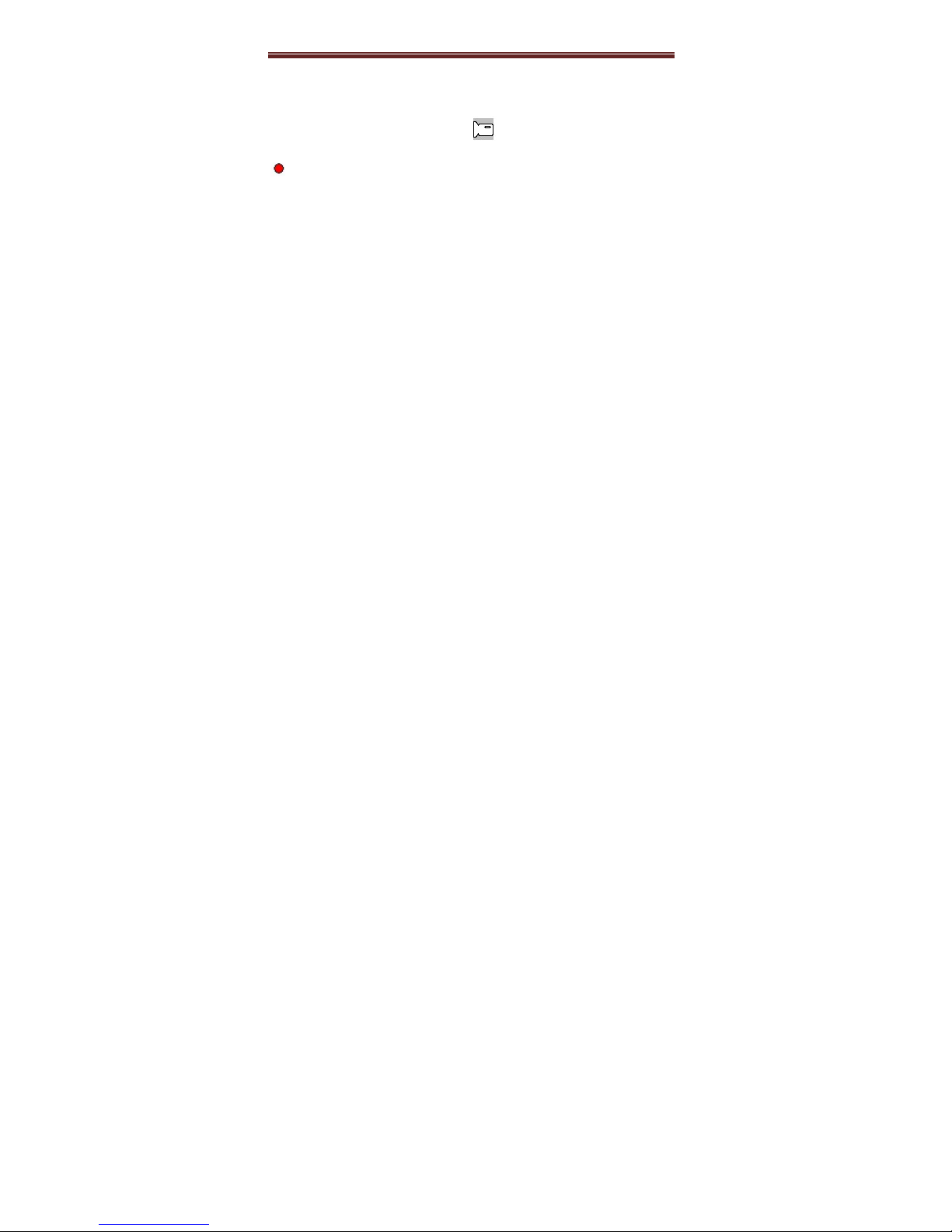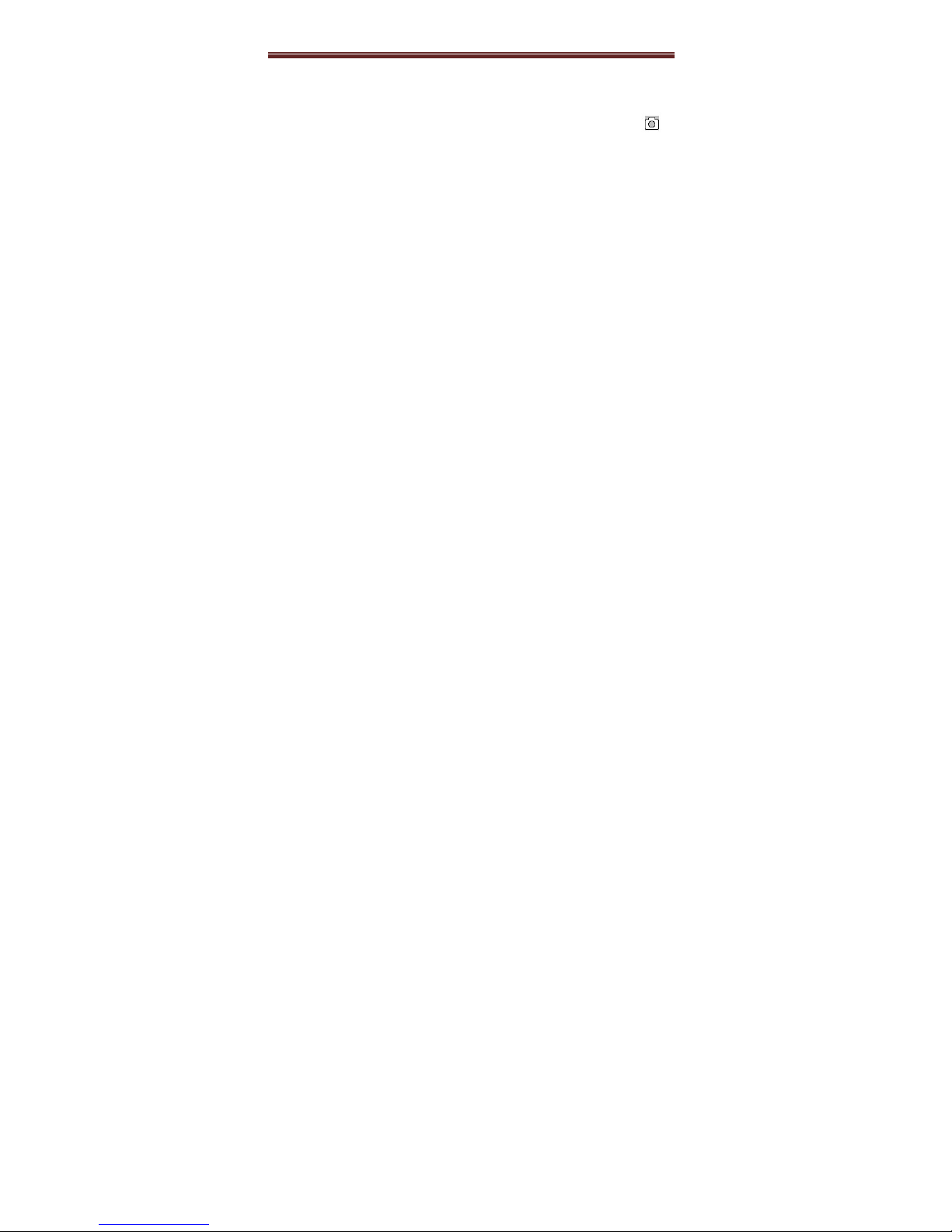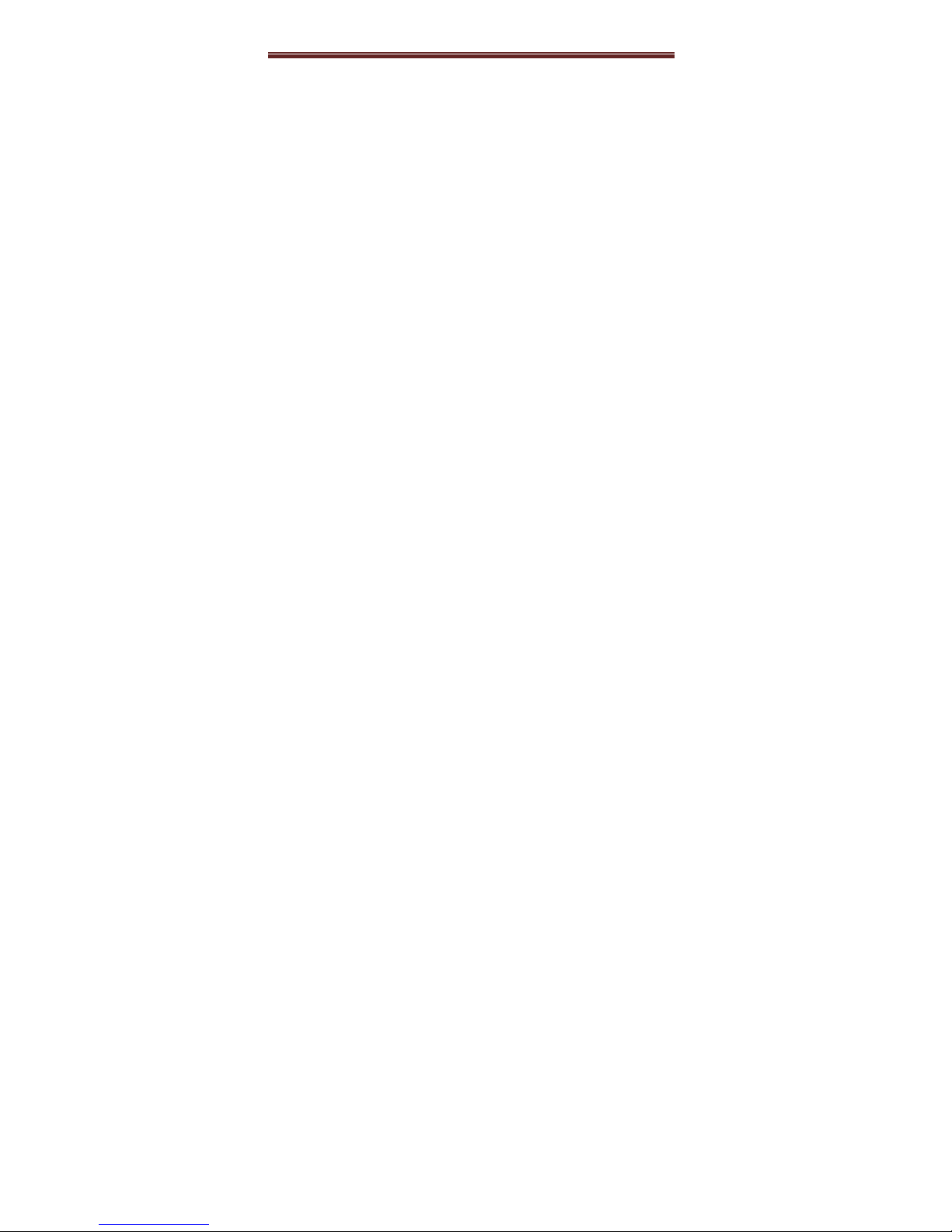English
!
8!
Photo Mode
1. Press ON/OFF button to start work, the device will be in Video
Mode, to enter Photo Mode, press Mode button again (symbol in
left upper corner).
2. Point the device at shooting object, press Photo button slightly to
focus the object, avoid shaking.
3. After pressing Photo button the device will beep, the photo is taken.
4. Auto shooting. In auto shooting mode press and hold Mode
button and choose auto shooting mode, set shooting mode (every 2
sec, 5 sec, 10 sec).
5. Press and hold Mode button, enter photo album settings.
In Photo Mode, press Mode to enter photo settings.
Capture mode: single, 2 sec, 5 sec, 10 sec;
Resolution: 12M 4032 х3024, 10M 3648 х2736, 8M 3264 х
2448, 5M 2592 х1944, 3М2048 х1536, 2 MHD 1920 х1080, VGA
640 x 480, 1.3M 1280 х960;
Sequence: on/off;
Quality: fine, normal, economy;
Sharpness: strong, normal, soft;
White balance: automatic, daylight, cloudy, tungsten, fluorescent;
Color: standard, black&white, sepia;
ISO: automatic, 100, 200, 400;
Exposure compensation: + 2.0, +5/3, +4/3, +1.0, +2/3, +1/3,
+0.0, -1/3, -2/3, -1.0, -4/3, -5/3, -2.0;
Anti-shaking: on/off;
Quick review: off, 2 seconds, 5 seconds;
Date stamp: off, date, date/time.